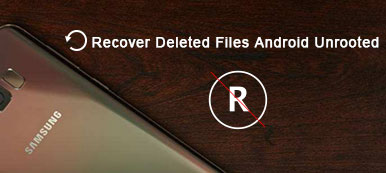Mikään ei voi olla huonompi kuin pesuallas tuntuu, kun olet menettänyt tärkeitä tiedostoja puhelimessasi, paitsi ajatus siitä, että et koskaan saa niitä takaisin.
Vaikka et voi kertoa uppoamista tunne, kun poistat vahingossa kuvia, videoita, yhteystietoja, puheluhakuja, WhatsApp-viestejä, ääniä jne. Android-puhelimessa, voimme silti ymmärtää tämän tunteen.
Älä paniikkia, ja keräämme 3: n käyttökelpoisia tapoja auttaa sinua palauttaa poistetut tiedostot Android-puhelimessa, sisältäen sisäisen tallennuksen ja SD-kortin.
Jatka lukemista ja noudata vaiheittaisia ohjeita, jotta saat tiedostojen palauttamisen.

- Way 1. Kuinka palauttaa poistetut tiedostot sisäisestä tallennuksesta ja SD-kortista
- Way 2. Kuinka palauttaa poistetut tiedostot ilman tietokonetta
- Way 3. Kuinka palauttaa poistetut tiedot SD-kortilta ilman puhelinta
Pyyhi hämmennys ennen tiedostojen palauttamista selittämään, miksi poistettuja tiedostoja on mahdollista palauttaa Androidissa.
Onko Android-puhelimessa roskakoria?
Joo. Roskakori Windows- ja Mac-tietokoneissa on näkyvissä, kun se on piilotettu kohdistamattomalla alueella.
Kun poistat tietoja Android-puhelimesta, poistetut tiedostot siirtyvät "Kohdistamattomat" -alueelle "Kohdennetut" -alueelta.
Seuraavan kerran, kun olet luonut uusia kohteita, kuten poistanut toisen tiedoston, tai lisännyt uusia tiedostoja, "Kohdistamattomat" -alue korvataan uusilla, ja "Kohdistamattomat" -alueen poistetut tiedostot katoavat ikuisesti.
Jos haluat palauttaa poistetut tiedostot roskakorista, sinun on noudatettava seuraavia sääntöjä:
- Älä luo uusia tiedostoja Android-puhelimessa.
- Hanki kolmannen osapuolen työkaluja poistaaksesi tietoja Android-puhelimesta.
Kuinka palauttaa poistetut tiedostot Android ilman juuria?
Jos tiedät vähän tietoa tiedostojen palautuksesta Android-puhelimessa, sinun täytyy tuntea Android-juuret.
Android-puhelimen juurtuminen voi saada enemmän lupaa käyttää puhelinta. Tiedostojen skannaaminen kohdistamattomalla alueella on tarvittava lupa. Joten ilman juuria on mahdotonta palauttaa poistettuja tiedostoja Android-puhelimessa.
Nyt sinun on oltava selvä poistettujen tiedostojen palauttamisesta Android-puhelimessa.
Aloita poistettujen tiedostojen palauttaminen noudattamalla alla olevia 3-tapoja.
Way 1. Kuinka palauttaa poistetut tiedostot sisäisestä tallennuksesta ja SD-kortista
Android Data Recovery on Android-käyttäjien tiedostojen palautusohjelma.

4,000,000 + Lataukset
Palauta tekstiviestit, yhteystiedot, puhelulokit, valokuvat, videot, ääni, WhatsApp jne.
Palauta poistetut tiedostot Android-puhelimen sisäisestä muistista ja SD-kortista.
Esikatsele ja palauta poistetut tiedostot Android-puhelimesta.
Tuki Samsung, HTC, Xiaomi, LG, Huawei, Sony, Motorola jne.
Vaihe 1. Yhdistä Android tietokoneeseen
Liitä Android-laite tietokoneeseen USB-kaapelilla. Android Data Recovery -ohjelmisto tunnistaa laitteen automaattisesti.

Vaihe 2. Salli USB-virheenkorjaus
Sinulle tulee ponnahdusikkuna salli USB-virheenkorjaus Android-puhelimessa / tabletissa, jotta saat yhteyden liitettyyn laitteeseen.
Android 2.3 ja aiemmat versiot: Napauta "Asetukset" -sovellus> "Sovellukset"> "Kehitys"> "USB-virheenkorjaus".
Android 3.0 - 4.1: Siirry kohtaan "Asetukset"> "Kehittäjäasetukset"> "USB-virheenkorjaus".
Android 4.2 ja uudemmat versiot: Valitse "Asetukset"> "Tietoja puhelimesta". Valitse "Koontinumero" vähintään 7 kertaa, kunnes viesti "Olet kehittäjätilassa" näkyy. Palaa kohtaan Asetukset> Kehittäjäasetukset> USB-virheenkorjaus.

Vaihe 3. Valitse skannattavan laitteen tiedostotyypit
Kun onnistut yhdistämään laitteen tietokoneeseen, sinua pyydetään valitsemaan palautettavat tiedostotyypit. Ohjelman avulla voit hae Android-videoita, yhteystiedot, viestit puhelujen lokit, kuvat, äänet, asiakirjat jne. Valitse mitä tarvitset ja valitse sitten painike seuraava skannata laite.
Kärki: Ennen skannausta, ohjelmisto pyytää sinulta lupaa skannata Android-laite. Sinun on napsautettava "Salli / valtuutta / myöntä" Android-puhelimellasi / -tablet-laitteellasi.

Vaihe 4. Esikatsele ja palauta poistetut tiedostot
Skannausprosessi valmistuu muutamassa sekunnissa. Kaikki valitsemasi tiedostotyypit näkyvät vasemmassa sarakkeessa. Voit esikatsella tiedostoja oikeanpuoleisesta ikkunasta, kun valitset tiedostotyypin välilehdeltä. Ota käyttöön "Näytä vain poistetut kohteet" -painike esikatseluikkunan yläpuolella, voit tarkistaa vain poistetut tiedostot. Kun olet valinnut kaikki tiedostot, jotka haluat palauttaa, napsauta toipua -painike ja kaikki poistetut tiedostot palautetaan tietokoneellesi.

Way 2. Kuinka palauttaa poistetut tiedostot ilman tietokonetta
Joillekin teistä työpöydän ohjelmistojen lataaminen voi olla hieman hankalaa, joten saatat kysyä, onko tapa palauttaa poistetut tiedostot Android-puhelimesta suoraan ilman tietokonetta?
Kyllä.
EaseUS MobiSaver Androidille on Android-valokuvien ja videoiden palautusohjelma.
Vaihe 1. Lataa MobiSaver Google Playsta, asenna ja suorita se heti.
Vaihe 2. Valitse palautustila valokuvien ja videoiden palauttaminen, tekstiviestien palautus, Yhteystiedot Palautus, Puhelulokien palautus, WhatsApp-palautus ja muut palautusratkaisut ja "ALOITA HAKU" aloittaaksesi Android-puhelimesi skannauksen.
Skannauksen aikana voit painaa "Asetukset" asettaa asetukset, jotta tämä sovellus voi skannata ja näyttää tiettyjä tiedostoja tiedostokoon, muodon jne. Mukaan.
Vaihe 3. Kun skannaus on valmis, tarkista kohteet, jotka haluat palauttaa, ja osoita "Palauta". Kaikki poistetut tiedostot palautetaan Android-puhelimeesi.

Way 3. Kuinka palauttaa poistetut tiedot SD-kortilta ilman puhelinta
Varmasti, jos Android-puhelimesi on vioittunut tai kaatunut, eikä voi ajaa, mutta voit silti palauttaa poistetut tiedostot SD-kortilta.
Mitä sinun tarvitsee tehdä, on vetää SD-kortti Android-puhelimesta ja aseta se SD-kortinlukijaan, kytke sitten SD-kortti tietokoneeseen ja anna Apeaksoft Data Recovery -ohjelman skannata ja palauttaa poistetut tiedostot.
Palauta poistetut valokuvat, videot, äänet, asiakirjat, sähköpostit ja muut tiedot SD-kortilta tietokoneeseen.
Lue lisätietoja tästä palauttaa poistetut tiedot SD-kortilta.


Yhteenveto
Tämä viesti kerää 3in käytännön tapoja palauttaa poistetut tiedostot Android-puhelimen sisäisestä muistista ja SD-kortista. Ilman tietokonetta voit palauttaa tietoja sovelluksen avulla. Ilman puhelinta voit käyttää SD-kortinlukijaa antamaan kolmannen osapuolen ohjelmistojen skannauksen ja palauttamaan poistetut tiedostot. Varmasti paras tapa on käyttää Android Data Recovery -toimintoa palauttamaan poistetut tiedostot Android-puhelimen muistista ja SD-kortista suoraan.



 iPhone Data Recovery
iPhone Data Recovery iOS-järjestelmän palauttaminen
iOS-järjestelmän palauttaminen iOS-tietojen varmuuskopiointi ja palautus
iOS-tietojen varmuuskopiointi ja palautus iOS-näytön tallennin
iOS-näytön tallennin MobieTrans
MobieTrans iPhone Transfer
iPhone Transfer iPhone Eraser
iPhone Eraser WhatsApp-siirto
WhatsApp-siirto iOS-lukituksen poistaja
iOS-lukituksen poistaja Ilmainen HEIC-muunnin
Ilmainen HEIC-muunnin iPhonen sijainnin vaihtaja
iPhonen sijainnin vaihtaja Android Data Recovery
Android Data Recovery Rikkoutunut Android Data Extraction
Rikkoutunut Android Data Extraction Android Data Backup & Restore
Android Data Backup & Restore Puhelimen siirto
Puhelimen siirto Data Recovery
Data Recovery Blu-ray-soitin
Blu-ray-soitin Mac Cleaner
Mac Cleaner DVD Creator
DVD Creator PDF Converter Ultimate
PDF Converter Ultimate Windowsin salasanan palautus
Windowsin salasanan palautus Puhelimen peili
Puhelimen peili Video Converter Ultimate
Video Converter Ultimate video Editor
video Editor Screen Recorder
Screen Recorder PPT to Video Converter
PPT to Video Converter Diaesityksen tekijä
Diaesityksen tekijä Vapaa Video Converter
Vapaa Video Converter Vapaa näytön tallennin
Vapaa näytön tallennin Ilmainen HEIC-muunnin
Ilmainen HEIC-muunnin Ilmainen videokompressori
Ilmainen videokompressori Ilmainen PDF-kompressori
Ilmainen PDF-kompressori Ilmainen äänimuunnin
Ilmainen äänimuunnin Ilmainen äänitys
Ilmainen äänitys Vapaa Video Joiner
Vapaa Video Joiner Ilmainen kuvan kompressori
Ilmainen kuvan kompressori Ilmainen taustapyyhekumi
Ilmainen taustapyyhekumi Ilmainen kuvan parannin
Ilmainen kuvan parannin Ilmainen vesileiman poistaja
Ilmainen vesileiman poistaja iPhone-näytön lukitus
iPhone-näytön lukitus Pulmapeli Cube
Pulmapeli Cube